פרסומת
Windows 10 שונה מאוד האם הגיע הזמן לשדרג ל-Windows 10, בכל זאת?מיקרוסופט באמת רוצה שתשדרג ל-Windows 10. אבל כדאי? כדי לעזור לך להחליט, אנו מתווכחים הן בעד והן בקונטרה, ומציעים עצות מדוקדקות. איך תחליטו? קרא עוד מגרסאות חלונות קודמות. אם השתמשת ב-Windows 8 או Windows Phone, תזהה מאפיינים משותפים, אבל Microsoft שינתה אפשרויות והוסיפה תכונות. כאן, אנו מצביעים על הגדרות ברירת המחדל שתרצה להתאים אישית מיד.
שים לב שאם שדרגת מ-Windows 10 RTM (סף) לגרסה 1511, יש לנו יצירה נפרדת המכסה כל ההגדרות שיש לבדוק לאחר עדכון הסתיו 5 הגדרות שעליך לבדוק לאחר עדכון הסתיו של Windows 10עם כל שדרוג, Windows 10 מציג אפשרויות חדשות, משנה הגדרות משתמש ודוחף את אפליקציות ברירת המחדל שלה. אנו מראים לך כיצד להחזיר את השינויים משדרוג נובמבר בחזרה להעדפות שלך. קרא עוד . המאמר מתייחס לפרטיות ולהגדרות מדפסת שלא נשכפל כאן.
הקשר הראשון שלך עם Windows 10
בין אם יש לך מחשב Windows 10 חדש או שודרג מ-Windows 7 או 8.1 6 בעיות שדרוג נפוצות של Windows וכיצד לתקן אותןשדרוג Windows 10 עלול לגרום למספר סיבוכים. אנו מראים לך ממה להיזהר וכיצד למנוע או לתקן בעיות. קרא עוד
, העצות הבאות יעזרו לך לנווט במערכת ההפעלה החדשה ולבטל את המטרדים הנפוצים. הכל מתחיל עם אפליקציית ההגדרות של Windows 10 מדריך ההגדרות של Windows 10: איך לעשות הכל והכלהאם אתה יודע את דרכך באפליקציית ההגדרות ב-Windows 10? הנה כל מה שאתה צריך לדעת. קרא עוד . אתה יכול למצוא אותו בתפריט התחל, כאשר אתה לוחץ על מקש Windows ומקליד "הגדרות", או על ידי לחיצה על קיצור המקלדת Windows + I.1. עדכן את הגדרות האבטחה והפרטיות
Windows 10 מסנכרנת את ההגדרות שלך לענן, משתפת אוטומטית את סיסמת ה-Wi-Fi שלך, אוספת נתונים עבור מודעות ממוקדות, בעוד ש-Cortana צופה בכל צעד שלך כדי להיות מועיל יותר.
אם אתה מודאג בעיקר ממודעות מותאמות אישית והמלצות, קרא את הקטע שלנו בנושא הסרת מודעות ואינה בטוחה לתוכן עבודה מ-Windows 10 כיצד לאסור מודעות של Windows 10 ותוכן NSFW משולחן העבודה שלךייתכן ש-Windows 10 חוצה גבול עם מודעות שולחניות ותוכן NSFW. מפתחי מיקרוסופט ומפתחי צד שלישי יכולים לדחוף חומר פרסומי ישירות לשולחן העבודה שלך. אנחנו מראים לך איך אתה יכול להגן על עצמך. קרא עוד . בקצרה, אתה יכול לכבות אריחים חיים מעצבנים בתפריט התחל, להשבית אפליקציות מוצעות מתחת הגדרות > התאמה אישית > התחל, כבה את התראות מרכז הפעולות תחת הגדרות > מערכת > התראות ופעולות, השבת את Cortana כיצד להגדיר את Cortana ולהסיר אותה ב-Windows 10Cortana הוא כלי הפרודוקטיביות הגדול ביותר של מיקרוסופט מאז Office. אנו נראה לך כיצד להתחיל עם העוזר הדיגיטלי של Windows 10 או כיצד לכבות את Cortana לשיפור הפרטיות. קרא עוד תַחַת Cortana > מחברת > הגדרות, ובטל את הסכמתך למודעות מותאמות אישית תחת הגדרות > פרטיות > כללי.
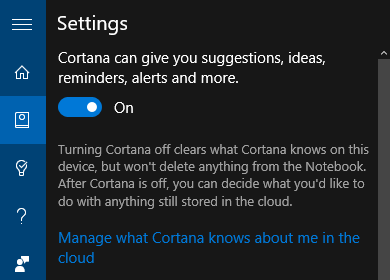
דן פרייס סיכם עוד בעיות פרטיות של Windows 10 כל מה שאתה צריך לדעת על בעיות הפרטיות של Windows 10בעוד של-Windows 10 יש כמה בעיות שמשתמשים צריכים להיות מודעים להן, טענות רבות יצאו מפרופורציות. הנה המדריך שלנו לכל מה שאתה צריך לדעת על בעיות הפרטיות של Windows 10. קרא עוד ואיך לתקן אותם. בקצרה, אתה יכול לכבות את הסנכרון באמצעות הגדרות > חשבונות > סנכרן את ההגדרות שלך, הצטרף לשיתוף מפתח ה-Wi-Fi שלך (כבוי כברירת מחדל!) תחת הגדרות > רשת ואינטרנט > Wi-Fi > נהל הגדרות Wi-Fi, וחסום אפליקציות מלהשתמש במזהה הפרסום שלך תחת הגדרות > פרטיות > כללי.
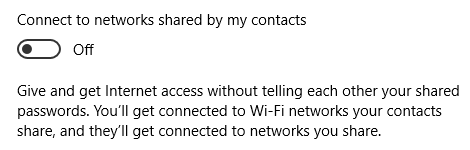
2. נהל את הגדרות Windows Update
עדכונים מאולצים יתרונות וחסרונות של עדכונים כפויים ב-Windows 10העדכונים ישתנו ב-Windows 10. עכשיו אתה יכול לבחור ולבחור. Windows 10, לעומת זאת, תכפה עליך עדכונים. יש לזה יתרונות, כמו אבטחה משופרת, אבל זה גם יכול להשתבש. מה עוד... קרא עוד הוא כנראה השינוי הדרסטי ביותר שהוצג עם Windows 10. לא חושד משתמשים ביתיים בנסיעת מבחן תכונות חדשות של Windows שדרוג Windows 10 - חינם לא אומר שזה לא יעלה כלוםיש מלכוד בשדרוג החינמי של Windows 10. מיקרוסופט מבינה היטב את הקהל שלה; סביר יותר שהם ישלמו עבור חופש השליטה, במקום עבור תכונות נוספות. קרא עוד , לפני שהם ייפרסו למשתמשים מקצועיים וארגוניים. כתוצאה מכך, כמעט ולא ניתן לזהות את Windows Update.
אנו מסבירים כיצד ניתן לשלוט בעדכונים ולחסוך ברוחב פס. פנה אל הגדרות > עדכון ואבטחה > Windows Update > אפשרויות מתקדמות ל נהל את הגדרות Windows Update שלך כיצד לנהל את Windows Update ב- Windows 10עבור פריקי שליטה, Windows Update הוא סיוט. זה עובד ברקע ושומר על בטיחות המערכת שלך ופועל בצורה חלקה. אנו מראים לך איך זה עובד ומה אתה יכול להתאים אישית. קרא עוד .
ראשית, בחר כיצד מותקנים עדכונים. ברגע שיש להתקין עדכונים, Windows יעריך מה עשוי להיות זמן טוב להפעלה מחדש. כשאתה הולך עם הודע לתזמן הפעלה מחדש, Windows 10 גם יאפשר לך לבחור זמן באופן ידני.

אם אתה משתמש ב-Windows 10 Professional, אתה יכול לדחות שדרוגים. עשה זאת כדי לעכב את ההתקנה של תכונות חדשות למספר חודשים. עדכוני אבטחה לא יושפעו. אם אתה משתמש ביתי אומלל, אתה יכול שדרג ל-Windows 10 Professional כיצד לשדרג מ-Windows 10 Home למהדורה מקצועיתלמשתמשי Windows 10 Home חסרים מספר תכונות עדינות. משתמשי מקצוענים, למשל, יכולים לדחות זמנית את עדכוני Windows. אנו מראים לך כיצד תוכל לשדרג למהדורת Pro כדי להחזיר קצת שליטה על Windows... קרא עוד בכמה דרכים שונות ואולי זה מפתח חינם מבית מיקרוסופט מיקרוסופט פרסמה זה עתה מפתח בחינם עבור Windows 10 Proמפתח מוצר חינמי עבור Windows 10 Pro מרחף, אבל מה זה אומר ואיך אתה יכול לנצל אותו? קרא עוד יעבוד בשבילך.
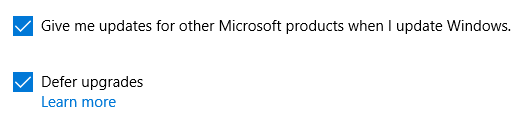
שים לב שאם תבחר לקבל עדכונים עבור אחרים מוצרי מיקרוסופט, אתה עלול לאפשר ל-Windows בטעות לשדרג את Office כיצד לשדרג לאחור מ-Office 2016 ל-Office 2013 ולחסום את השדרוגאינך רוצה לשדרג ל-Microsoft Office 2016 או ששודרגת אוטומטית? אנו מראים לך כיצד תוכל לשדרג לאחור או להישאר עם Microsoft Office 2013, בין אם אתה משתמש ביתי או עסקי. קרא עוד , Windows Media Player או תוכנה אחרת של Microsoft.
לאחר מכן, לחץ בחר כיצד עדכונים יסופקו כדי לוודא ש-Windows Update לא יגנוב שום מרוחב הפס שלך. אנו ממליצים להפוך את התכונה הזו כבוי, אלא אם יש לך מספר מחשבי Windows 10 ברשת המקומית שלך. במקרה זה, תוכל לחסוך ברוחב פס על ידי מתן אפשרות ל-Windows 10 לשתף עדכונים שהורדת באופן מקומי.
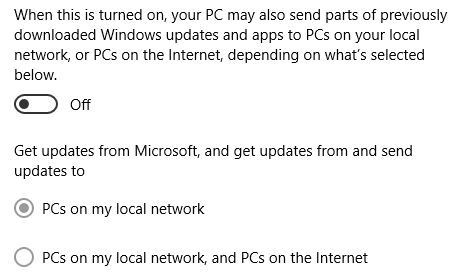
לבסוף, כדי למנוע מ-Windows Update לגנוב את רוחב הפס שלך בזמן שאתה בחיבור מדורג, עבור אל הגדרות > רשת ואינטרנט > Wi-Fi, ודא שאתה מחובר לרשת המועדפת עליך (אין כבל רשת מחובר), ולאחר מכן לחץ אפשרויות מתקדמות. כאן אתה יכול לזהות את הרשת המתאימה בתור א חיבור מדורג, ללא קשר אם זה Wi-Fi רגיל או חיבור קשור.
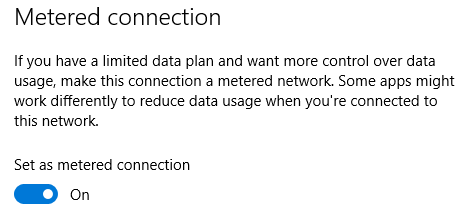
הגדרה אחרונה זו היא גם דרך ערמומית להשבית זמנית את Windows Update; לפחות עד שתחבר שוב את כבל ה-Ethernet. אם אי פעם נתקלת בבעיות עם Windows Update, דע את זה אתה יכול להסיר עדכוני מנהלי התקנים קח בחזרה את השליטה על עדכוני מנהלי התקנים ב-Windows 10מנהל התקן גרוע של Windows יכול להרוס לך את היום. ב-Windows 10, Windows Update מעדכן אוטומטית מנהלי התקנים של חומרה. אם אתה סובל מההשלכות, הרשו לנו להראות לכם כיצד להחזיר את הנהג לאחור ולחסום את העתיד... קרא עוד .
3. התאם אישית אפליקציות ותוכניות ברירת מחדל
מה ש-Microsoft חושב שהוא הכי טוב עבורך ומחשב האישי שלך לא בהכרח תואם את ההעדפות שלך. למרבה המזל, אתה יכול התאם אישית את רוב יישומי ברירת המחדל וההגדרות ב-Windows 10 כיצד לשנות אפליקציות והגדרות ברירת מחדל ב-Windows 10הנה איך לשנות תוכניות ברירת מחדל ב-Windows 10 אם אינך מרוצה מאיך שמערכת ההפעלה מתנהגת מחוץ לקופסה. קרא עוד . משמעות הדבר היא שאתה יכול להיכנס ללא חשבון Microsoft, לעבור בין אפליקציות ברירת המחדל תחת הגדרות > מערכת > אפליקציות ברירת מחדל, שנה הפעלה אוטומטית תחת הגדרות > מכשירים > הפעלה אוטומטית, והחלף את Bing בחיפוש Google.
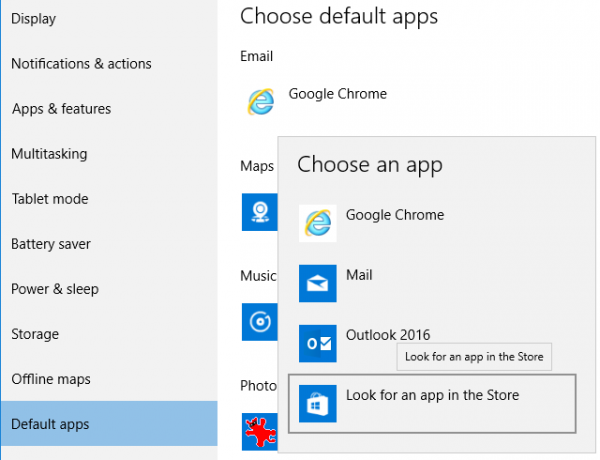
4. ערוך הודעות מערכת
שורת המשימות של Windows 10 7 טיפים להתאמה אישית של שורת המשימות של Windows 10שורת המשימות נשארת תכונת סיכות ב- Windows 10. הוא קיבל מראה רענן ותכונות חדשות, כולל Cortana. אנו מראים לך את כל השינויים כדי להפוך את שורת המשימות לשלך. קרא עוד הוא בית להסחות דעת רבות, אבל אזור ההודעות מימין הקיצוני הוא העבריין הגרוע ביותר. פנה אל הגדרות > מערכת > התראות ופעולות כדי לבחור את ההתראות הכלליות שברצונך לראות, כמו גם את האפליקציות המורשות להציג התראות. לחץ על אפליקציות בודדות כדי להתאים אישית יותר את סוגי ההתראות המותרים, כולל צלילים ובאנרים.
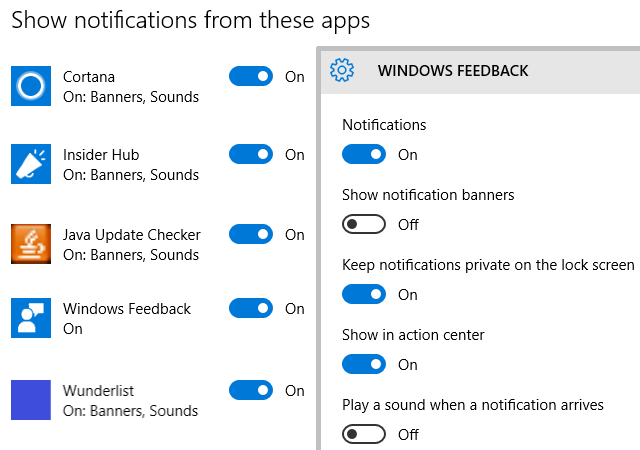
שים לב שאתה יכול להוסיף או להסיר פריטים כמו השעון או מרכז הפעולות מאזור ההודעות - שנקרא בעבר מגש מערכת - אם תלחץ הפעל או כבה את סמלי המערכת בחלק העליון.
5. נהל אפליקציות אוניברסליות
Windows 10 מגיע מותקן מראש עם מגוון אפליקציות אוניברסליות, כולל OneNote, Skype ו-Candy Crush. חלקם שימושיים, אחרים פשוט מבזבזים מקום. למרבה המזל, אתה יכול להסיר bloatware של Windows 10 כיצד להסיר בקלות Bloatware מ-Windows 10Windows 10 מגיע עם סט משלה של אפליקציות מותקנות מראש. הבה נסתכל על השיטות שבהן תוכל להשתמש כדי להסיר את ה-bloatware מהמחשב שלך ולפוצץ את Windows 10. קרא עוד באמצעות פקודות PowerShell 3 פונקציות PowerShell חכמות לאחר שדרוג ל-Windows 10Windows 10 מביא לנו PowerShell חדש, בעצם שורת פקודה על סטרואידים. מאמר זה מראה לך איך לעשות את הבלתי אפשרי אחרת עם PowerShell. וזה יותר קל ממה שאתה חושב! קרא עוד .
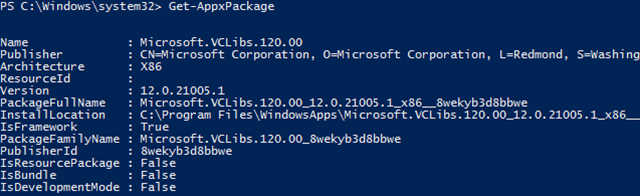
אפליקציות אוניברסליות מתעדכנות באופן עצמאי מ-Windows Update. פתח את ה חנות Windows אפליקציה ופנה אל הגדרות מתחת לפרופיל שלך. כאן, אתה יכול להחליף עדכן אפליקציות באופן אוטומטי; ברירת המחדל היא עַל.
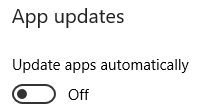
שימו לב שתחת Live Tile, אתה יכול גם להחליף הצג מוצרים על אריח, המתייחס להמלצות אפליקציות המוצגות באריח Windows Store Live בתפריט ההתחלה שלך.
האם שדרגת מ-Windows 7 או 8.1?
אם שדרגת ל-Windows 10, עליך לבדוק שני דברים נוספים.
6. האם Windows 10 מופעלת כהלכה?
או שדרגת ישירות מגירסת Windows ישנה יותר או שהתקנת את Windows 10 באופן ידני, באמצעות מדיית התקנה שנוצרה עם כלי יצירת מדיה של Windwos 10 ומפתח מוצר מתאים של Windows 7, 8 או 8.1. בשני המקרים, Windows 10 אמור להפעיל אוטומטית.
כדי להיות בטוח אם ההפעלה הצליחה, עבור אל מערכת > עדכון ואבטחה > הפעלה. אם המערכת שלך לא הופעלה או אם אתה מקבל קוד שגיאה בעת הזנת מפתח מוצר מתאים של Windows, עיין שלנו שאלות נפוצות בנושא הפעלה ורישוי של Windows 10 שאלות נפוצות בנושא ההפעלה והרישיון האולטימטיבי של Windows 10אחד הבלבולים הגדולים סביב Windows 10 נוגע לרישוי והפעלתו. שאלות נפוצות זה ישפוך מעט אור, יסביר מה השתנה עם Windows 10 גרסה 1511 (עדכון סתיו), ותתרגם קודי שגיאה הקשורים להפעלה. קרא עוד .
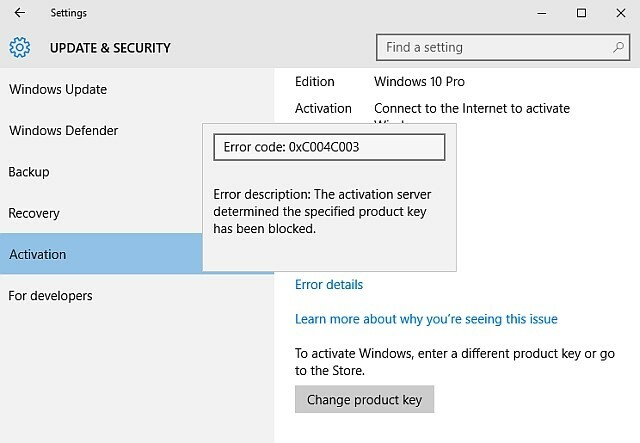
כפי שהוזכר בסעיף 2 לעיל, אתה יכול לשדרג מ- Windows 10 Home ל- Professional. זה נעשה על ידי הזנת מפתח מוצר ממש כאן.
7. האם כל האפליקציות שלך עדיין שם?
עם כל שדרוג, Windows 10 יכול להסיר תוכנה אוטומטית בניגוד לרצונך Windows 10 יכול להסיר תוכנה אוטומטית בניגוד לרצונךWindows 10 מסיר את ההתקנה של תוכנה שאינה מחשיבה אותה כתואמת. האם הושפעת? אנו מראים לך אילו יישומים אתה עלול לאבד ולמה. קרא עוד . במהלך השדרוג של נובמבר, זה השפיע על מספר יישומי אבטחה, Foxit Reader, CPU-Z, בין היתר. למרבה הצער, אין הרבה שאתה יכול לעשות כדי למנוע זאת. אנחנו רק רוצים שתהיו מודעים לנסיבות האלה, כדי שתוכלו לבדוק אם כל הכלים שלכם עדיין שם, ולהתקין אותם מחדש למקרה שהם הוסרו.
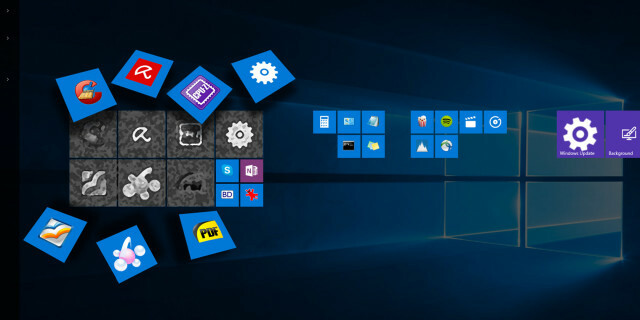
הפוך את Windows 10 לשלך
מיקרוסופט קיבלה כמה החלטות מפוקפקות בעת בחירת הגדרות ברירת המחדל של Windows 10. לאחר תיקון בחירות חמורות אלה, אתה יכול לצלול לתוך התאמה אישית של Windows 10 אפילו יותר עמוק.
למקרה שאתה תוהה מה עוד יש לעשות, הנה כמה רעיונות:
- שפר את תפריט התחל 6 דרכים לפרוץ ולהתאים אישית את תפריט ההתחלה של Windows 10תפריט ההתחלה של Windows 10 משלב אלמנטים קלאסיים עם אריחים מודרניים. אריחים יכולים להוסיף הרבה חופש יצירתי. אנו ניתן לך טיפים ונחשוף טריקים להתאמה אישית של תפריט ההתחלה כולו להעדפותיך. קרא עוד ,
- לשנות נושאים וצבעים כיצד לשנות את המראה והתחושה של שולחן העבודה שלך ב-Windows 10רוצה לדעת איך לגרום ל-Windows 10 להיראות טוב יותר? השתמש בהתאמות אישיות פשוטות אלה כדי להפוך את Windows 10 לשלך. קרא עוד ,
- להחליף OneDrive Smart Files כיצד להחליף קבצים חכמים של OneDrive ב-Windows 10מיקרוסופט שברה את OneDrive ב-Windows 10 עבור משתמשים חזקים. הסרת מצייני המיקום, הידועים גם כקבצים חכמים, אכזבה משתמשים רבים ששדרגו מ-Windows 8.1. ריכזנו מספר דרכים לעקיפת הבעיה. קרא עוד אוֹ השבת את OneDrive כיצד להשבית ולהחליף את OneDrive ב-Windows 10OneDrive משולב עמוק ב-Windows 10 ו-Microsoft עשויה לומר לך שלא ניתן להסיר אותו. ובכן, לא אלא אם כן אתה מוכן לחפור עמוק. אנו מראים לך כיצד לחלץ את OneDrive מ-Windows... קרא עוד ,
- לייעל את חיי הסוללה כיצד לייעל את Windows 10 לחיי הסוללהחיי הסוללה הם גורם חשוב למדי עבור מכשירים ניידים. בעוד ש-Windows 10 מציע תכונות חדשות לניהול הגדרות צריכת החשמל, ברירות המחדל לא בהכרח תורמות לחיי סוללה אופטימליים. הגיע הזמן לשנות את זה. קרא עוד ,
- הגדר שחזור מערכת כיצד לאפס להגדרות היצרן של Windows 10 או להשתמש בשחזור מערכתלמד כיצד שחזור מערכת ואיפוס להגדרות היצרן יכולים לעזור לך לשרוד כל אסונות של Windows 10 ולשחזר את המערכת שלך. קרא עוד ו לנהל את הגיבויים שלך 5 עובדות גיבוי בסיסיות שכל משתמש Windows צריך לדעתלעולם לא נמאס להזכיר לך לבצע גיבויים ולשמור על בטיחות הנתונים שלך. אם אתה תוהה מה, באיזו תדירות והיכן עליך לגבות את הקבצים שלך, יש לנו תשובות ישרות. קרא עוד , ו
- עדכן את תוכנת האבטחה שלך תוכנת האנטי וירוס הטובה ביותר עבור Windows 10רוצה להדק את האבטחה במחשב האישי שלך? להלן אפשרויות תוכנת האנטי-וירוס הטובות ביותר עבור Windows 10. קרא עוד .
ב Windows 10, התחזוקה לא הפכה פחות מורכבת תחזוקה של Windows 10: מה השתנה ומה אתה צריך לקחת בחשבוןב-Windows 10, מיקרוסופט שיפצה ברצינות את תכונות התחזוקה. במיוחד Windows Update גורם לכאב ראש מסוים. אנו מספקים לך סקירה כללית של הגדרות חדשות ומראים לך אילו כלים של צד שלישי אתה עדיין צריך. קרא עוד , אבל הממשק ללא ספק נעים יותר.
מה היו הצעדים הראשונים שנקטת לאחר ההפעלה הראשונה של Windows 10? אילו שינויים היו הכי מאתגרים עבורך? ואיזה תכונות חדשות אתה הכי מעריך? שתפו אותנו בתגובות!
טינה כותבת על טכנולוגיית צריכה כבר למעלה מעשור. היא בעלת תואר דוקטור במדעי הטבע, דיפלומה מגרמניה ותואר שני משבדיה. הרקע האנליטי שלה עזר לה להצטיין כעיתונאית טכנולוגיה ב-MakeUseOf, שם היא מנהלת כעת מחקר ותפעול מילות מפתח.


